Восстановление аккаунта Google. Печальная история.
Проблемы со входом в Google-аккаунт? Поздравляю, Вам п.здец! Берите отпуск за свой счёт, запасайтесь успокаивающими препаратами и приступайте к восстановлению Google-Ацкого аккаунта…
Восстановление Google аккаунта является довольно геморройным процессом, а потому сразу же отметим, что любая бадяга на основе «Валерианы», «Пустырника» и прочей «половы» Вам не помогут, — например «успокаивающее действие средства на основе пустырника наступает через 2-3 недели регулярного приема«, а у нас нет так много времени и потому здесь нужны препараты покрепче!
Отпуск за свой счёт взяли? Препаратами затарились? Ок, начинаем восстанавливать Googl-яАцкий аккаунт.
Пробуем войти в Google аккаунт
Идём на страницу https://accounts.google.com/, вводим адрес электронной почты и видим «Мы не можем подтвердить вашу личность, поэтому войти в аккаунт пока нельзя. Повторите попытку позже или попробуйте восстановить доступ к аккаунту. «.
«.
Восстановление доступа к аккаунту
step 1
Контактные данные: Введите адрес электронной почты для связи (обязательно) — здесь гугл как бы намекает, что своего прежнего ящика тебе уже не видать и пора заводить новый.
step 2
Когда в последний раз вы входили в свой аккаунт Google? (обязательно) — нужно указывать месяц/день/год, но во-первых тут блджад возникает закономерный вопрос, а что подразумевается под последним входом, вход по протоколу IMAP/POP или с помощью веб-интерфейса, а во-вторых если я понятия не имею когда именно был этот самый последний вход. Часто можно примерно вспомнить месяц, но никак не день (ещё бы и час/минуты/секунды запрашивали суки).
Когда вы создали аккаунт Google? (обязательно) — здесь зазор колебаний в пределах месяца и года, которые если предварительно не записать можно и не вспомнить аналогично дате последнего входа в аккаунт Google.
step 3
Укажите не более пяти наиболее часто используемых адресов электронной почты — опять же, хрен знает, что подразумевается под часто используемыми адресами электронной почты? То ли это адреса на которые мы создавали и отправляли письма, то ли это адреса на которые мы чаще всего отвечали — ведь бывает никому и ничего не пишешь, а только отвечаешь на какие-то тикеты и т.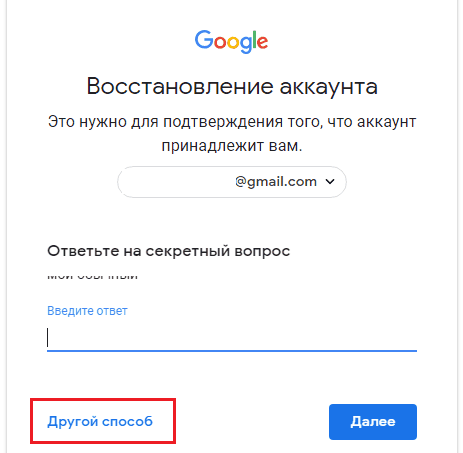 п. письма пришедшие от тех. поддержки различных сервисов.
п. письма пришедшие от тех. поддержки различных сервисов.
Укажите не более четырех названий ярлыков. Укажите созданные вами ярлыки. Не приводите названия стандартных ярлыков (например, «Входящие», «Отправленные», «Корзина») – это не повлияет на наше решение о восстановлении аккаунта. — ок, здесь можно если не вспомнить, то подсмотреть (если кэш сохранился) в почтовом клиенте.
Укажите первый резервный адрес электронной почты (Подсказка. Это может быть резервный адрес электронной почты, указанный вами при регистрации в Gmail.)
step 4
Укажите не более 4 других продуктов Gmail, с которыми вы работаете, а также приблизительные даты начала их использования.
step 5
Восстановление доступа к аккаунту ххх@gmail.com
Адрес электронной почты для связи с вами: ххх@mail.ru
Чтобы восстановить аккаунт, вам нужно связаться со службой поддержки.
Получить ответ по эл. почте
Мы рассмотрим ваш запрос и ответим на адрес ххх@mail.
ru
Сообщите все сведения, которые помогут нам убедиться, что вы являетесь владельцем аккаунта
Какой у вас интернет-провайдер или мобильный оператор? Например, AT&T, Verizon, Comcast или Shaw.
Работает ли электронная почта ххх@gmail.com на другом устройстве? Можете ли вы отправлять и получать сообщения? Например, доступ к электронной почте может сохраниться на компьютере, телефоне или планшете. Да/Нет/Я не знаю
step 6
Восстановление доступа к аккаунту ххх@gmail.com
Адрес электронной почты для связи с вами: ххх@mail.ru
Запрос получен. Спасибо!
Мы рассмотрим ваш запрос и отправим ответ на адрес ххх@mail.ru. Если вы не получите от нас письмо в течение 1–2 часов, проверьте папку со спамом.
Итого
В ответ на проделанные выше манипуляции по восстановлению гугляАцкого аккаунта, незамедлительно получаем от робота такую вот мессагу:
Здравствуйте!
Потеря доступа к аккаунту – неприятное событие, но мы можем Вам помочь! Для начала мы должны убедиться, что возвращаем аккаунт его законному владельцу.
К сожалению, восстановить доступ к аккаунту ххх@gmail.com пока не удалось по одной из двух причин:
Предоставленной Вами информации недостаточно, чтобы подтвердить, что этот аккаунт принадлежит именно Вам. Отправьте повторный запрос, включив в него следующие сведения:
Где и когда был создан Ваш аккаунт?
Где и когда Вы в последний раз входили в аккаунт?
Какими ещё сервисами Google Вы пользуетесь, и когда приблизительно Вы на них подписались?
Кому Вы чаще всего отправляли письма? Укажите имена или адреса электронной почты.
Какие устройства, браузеры и приложения (например, телефон или браузер Chrome) Вы используете для входа в аккаунт?
Услугами какого интернет-провайдера или оператора мобильной связи Вы пользуетесь?
Как Вы потеряли доступ к аккаунту?
Неверно указано имя пользователя. Если Вы забыли его, пройдите процедуру восстановления. После этого можно будет отправить повторный запрос.Данные меры необходимы для Вашей же безопасности. Подробную информацию о правилах восстановления аккаунтов Google Вы найдете в этой статье. Спасибо за понимание!
С уважением,
команда Google Аккаунтов
Последним из вариантов можно попробовать поплакать горькими слезами на гугляАцких форумах, что скорее всего уже вряд ли поможет.
Перед всем этим были и вопросы типа «Из какого города вы обычно входите в свой аккаунт?«
Я и сам не помню из какого города, — ведь выходя в Интернет через публичную Wi-Fi сеть в целях безопасности почти весь трафик заворачивается через TOR сеть либо SSH-туннель на конце которого все данные также заворачиваются в TOR сеть.
И как я должен помнить из какого города я обычно вхожу в свой аккаунт, да собственно и какое твое собачье дело!?! К тому же, если провайдер покрывает все города страны и выдаёт динамический адрес, то от подключения к подключению город меняется, а указание просто страны для восстановления этой паскуде недостаточно.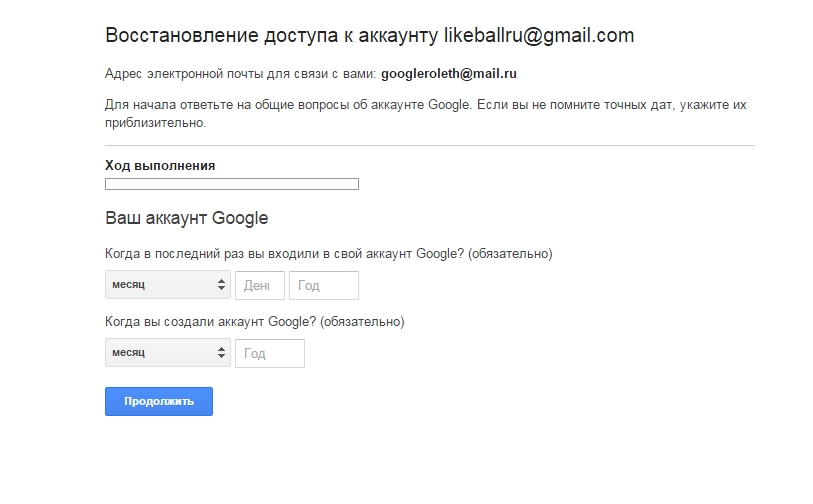
Не могу понять, к чему столько геморра и почему эта сволочь при восстановлении доступа не ограничится ответом на контрольный вопрос или кодом восстановления на номер мобильно телефона?
Google-паскуда так и не разблокировала мне мой аккаунт. И думаю, что я не первый и далеко не последний у кого подобные проблемы с восстановлением аккаунта Gmail. Пришлось завести ЯД-почту и менять контактный E-Mail на многих веб-сервисах.
ЯД-почта в сравнении с неадекватным Gmail-ом — это Небо и Земля! Уже на первом этапе регистрации ЯД-почты через TOR-браузер мне понравилось, что меня никто не брал за горло и не требовал мой номер мобильного телефона, а дали возможность в качестве способа восстановления аккаунта выбрать контрольный вопрос кликнув по тексту «У меня нет мобильного телефона«, за что ЯнДексУ мой Большой респект и уважуха. Более того один мой знакомый, юзая ЯД-почту через TOR-сеть уже более года, ещё ни разу не пожаловался на блокировку или ещё на какие-то бы ни было проблемы с его ЯД-аккаунтом.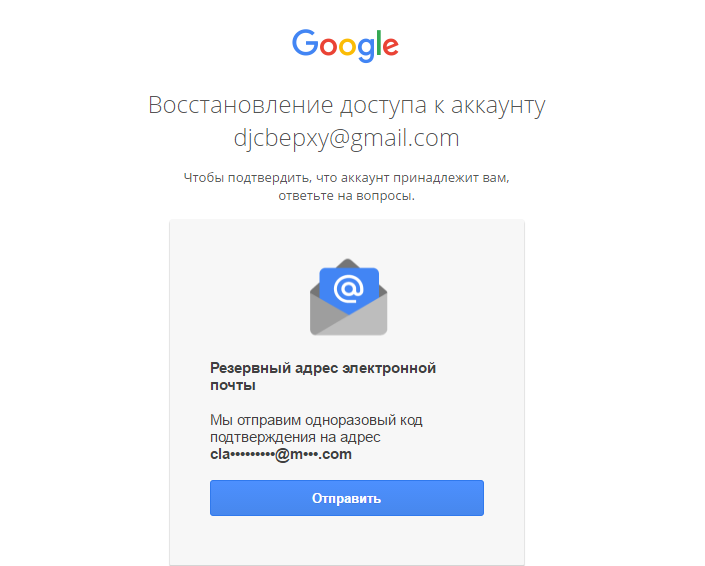
Отсюда мораль: если хотите жить долго, счастливо и без геморроя, то в качестве постоянного E-Mail никогда не выбирайте Gmail!
- Gmail
- Проблемы
- Назад
- Вперед
Добавить комментарий
Как восстановить аккаунт Google с номером телефона?
Потеря доступа к нашей учетной записи электронной почты происходит гораздо чаще, чем мы думаем. Именно по этой причине различным службам пришлось добавлять различные механизмы для их восстановления в случае забытых паролей и других сбоев. Если вы находитесь в такой ситуации с вашей учетной записью Gmail, вы попали в нужное место, потому что мы собираемся показать вам, как восстановить учетную запись Google с вашим номером телефона.. Это довольно простой процесс, с помощью которого мы вернем его в течение нескольких минут.
Восстановление учетной записи по номеру телефона — очень полезный механизм, в котором вам нужно только иметь доступ к своему мобильному телефону.
Индекс
- 1 Как происходит восстановление аккаунта Google с номером телефона?
- 2 Шаги по восстановлению вашей учетной записи Google с номером телефона
- 2.1 Как настроить свой номер телефона в Google?
- 3 Рекомендации по доступу к нашей учетной записи Google
Как происходит восстановление аккаунта Google с номером телефона?
Как мы упоминали ранее, почтовые службы, такие как Google, разработали новые способы восстановления доступа к учетной записи.. Это было связано с необходимостью открывать различные варианты повторного входа в наши аккаунты, чтобы сделать его более доступным для всех. Кроме того, случай с Google весьма специфичен, потому что они разработали целую экосистему инструментов, дополняющих электронную почту. Таким образом, восстановление доступа намного проще, если мы забудем пароль.
Таким образом, Google разработал варианты восстановления настроек электронной почты и номера телефона. Оба имеют одинаковую функцию, получают электронное письмо или SMS с кодом, который позволит нам сбросить пароль.
Оба имеют одинаковую функцию, получают электронное письмо или SMS с кодом, который позволит нам сбросить пароль.
Если вы еще этого не сделали, мы покажем вам, как это сделать позже.
Подпишитесь на наш Youtube-канал
Шаги по восстановлению вашей учетной записи Google с номером телефона
Если вы не можете получить доступ к своей учетной записи Google, потому что вы забыли свой пароль или кто-то другой сделал это без вашего разрешения, ваш собственный номер телефона может избавить вас от неприятностей. Чтобы начать этот процесс, вы должны перейти в область входа в Google и ввести свое имя пользователя.. Затем, когда настанет очередь пароля, необходимо нажать на ссылку, указывающую на то, что вы его забыли.
В зависимости от механизмов, которые вы настроили при открытии счета, вам будут предложены различные варианты. Первым, как правило, является электронная почта для восстановления, а затем обычно используется соединение с учетной записью Google на мобильном телефоне.. Пропустите эти альтернативы, если они появятся, пока вы не отправите SMS или не позвоните на свой номер телефона.
Первым, как правило, является электронная почта для восстановления, а затем обычно используется соединение с учетной записью Google на мобильном телефоне.. Пропустите эти альтернативы, если они появятся, пока вы не отправите SMS или не позвоните на свой номер телефона.
В обоих случаях Google отправит сообщение с кодом или продиктует его вам через телефонный звонок.. Далее вам нужно будет только ввести его в поле, указанное на веб-странице, где вы выполняете процесс восстановления, и все. Затем у вас будет возможность настроить новый пароль.
Как настроить свой номер телефона в Google?
Ранее мы отмечали, что для восстановления аккаунта Google с номером телефона необходимо предварительно его настроить. Если вы еще этого не сделали, выполните следующие действия, чтобы сделать это быстро:
- Откройте настройки вашего мобильного Android.
- Перейти в раздел Google.
- Войти в Управляйте своей учетной записью Google.

- Прокрутите ленту вверху вниз и выберите «Безопасность
- Найдите раздел «Способы подтвердить свою личность» и там вы увидите возможность настроить номер телефона.
Таким образом, у вас будет возможность получить доступ к этому методу восстановления, когда вы забудете свой пароль, и вы сможете снова войти в свою учетную запись через несколько минут.
Рекомендации по доступу к нашей учетной записи Google
Поддержание учетной записи в такой важной службе, как Google, требует ряда передовых методов, чтобы быстро восстановить доступ в случае возникновения каких-либо непредвиденных обстоятельств.. В этом смысле, учитывая возможность восстановления учетной записи Google с номером телефона, необходимо, чтобы мы постоянно обновляли эту информацию. Итак, если вы когда-либо меняете свой номер, в идеале нужно перейти в указанный раздел, чтобы ввести новый номер.
Точно так же важно уделять пристальное внимание нашим паролям, чтобы они были надежными. Идея состоит в том, чтобы предотвратить легкий доступ третьих лиц к нашей учетной записи, поэтому мы должны избегать использования личных данных для ее создания, например.. Вместо этого самая простая рекомендация — использовать генератор ключей Chrome при обновлении Chrome. Этот не только создает надежные пароли, но и избавляет нас от необходимости их запоминать.
Идея состоит в том, чтобы предотвратить легкий доступ третьих лиц к нашей учетной записи, поэтому мы должны избегать использования личных данных для ее создания, например.. Вместо этого самая простая рекомендация — использовать генератор ключей Chrome при обновлении Chrome. Этот не только создает надежные пароли, но и избавляет нас от необходимости их запоминать.
Наконец, необходимо также настроить остальные механизмы восстановления, то есть электронную почту и учетную запись Google на нашем мобильном телефоне.. Это наиболее рекомендуемый вариант, поскольку чем больше вариантов у нас есть, тем больше возможностей у нас будет, когда дело доходит до возврата наших учетных записей.
восстановление аккаунта Gmail | eM-клиент
Забыть свое имя пользователя и пароль легко, когда вам нужно отслеживать миллион различных учетных данных для входа на различные веб-сайты. Это очень неприятно, когда вы пытаетесь выполнить срочную работу, но забыли имя пользователя и пароль к своей учетной записи электронной почты.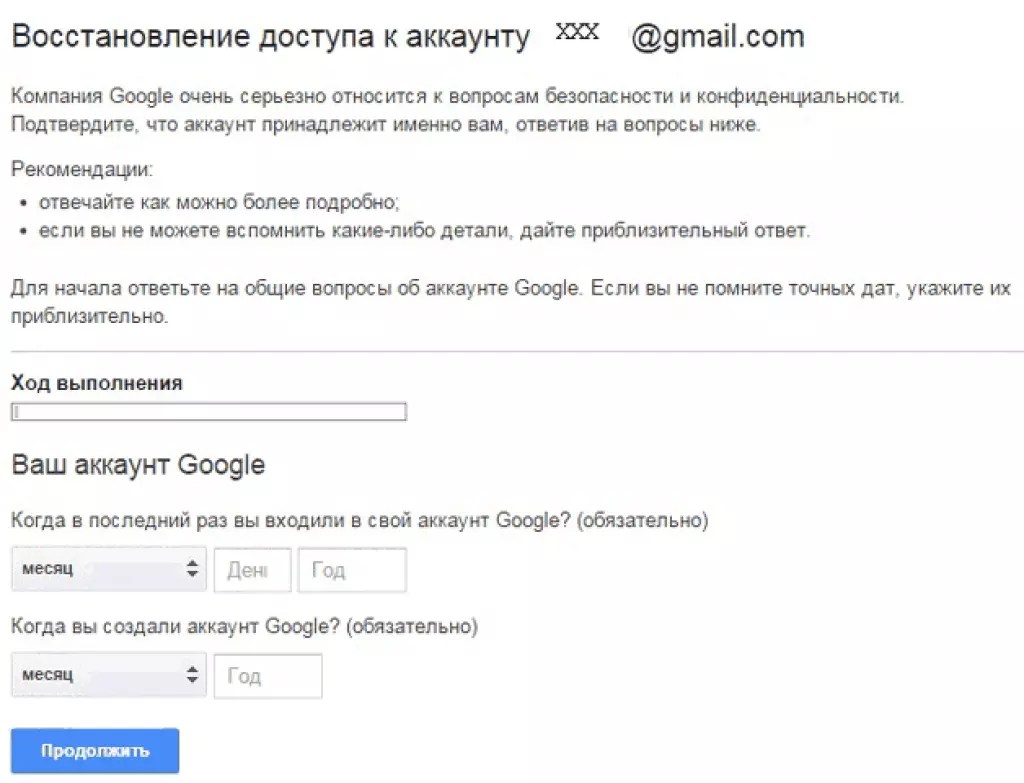 К счастью, паниковать не нужно. Службы восстановления Gmail гарантируют, что у вас всегда будет доступ к вашей учетной записи электронной почты. Восстановление учетной записи для Gmail предоставляет несколько вариантов повторного входа в вашу учетную запись. Если вам нужно знать, как восстановить учетную запись в Gmail, вы попали по адресу. Процесс восстановления учетной записи Google позволяет легко восстановить доступ к своей учетной записи, если вы выполните правильные шаги.
К счастью, паниковать не нужно. Службы восстановления Gmail гарантируют, что у вас всегда будет доступ к вашей учетной записи электронной почты. Восстановление учетной записи для Gmail предоставляет несколько вариантов повторного входа в вашу учетную запись. Если вам нужно знать, как восстановить учетную запись в Gmail, вы попали по адресу. Процесс восстановления учетной записи Google позволяет легко восстановить доступ к своей учетной записи, если вы выполните правильные шаги.
Сброс пароля учетной записи Gmail
Восстановление пароля Gmail имеет простое решение. Сбросить пароль Gmail очень просто. Следующие шаги проведут вас через этот процесс:
Перейти в Google Страница восстановления аккаунта. Здесь вы начнете восстановление пароля Gmail.
Введите свой адрес электронной почты, а затем последний известный пароль.

Не знаете, каким был ваш последний известный пароль? Нажмите «попробовать другим способом» и введите свой альтернативный адрес электронной почты, который вы выбрали в качестве учетной записи восстановления Gmail. Код подтверждения будет отправлен на ваш альтернативный адрес электронной почты. Вы будете использовать этот код для доступа к своей утерянной учетной записи Gmail.
У вас нет учетной записи для восстановления электронной почты? Нажмите «попробовать другим способом», и вам будет предложено получить код подтверждения с помощью текстового сообщения или телефонного звонка.
Если у вас нет адреса электронной почты или номера телефона для восстановления Gmail: нажмите кнопку с надписью «У меня нет телефона».
Теперь это даст вам возможность ввести ответ на ваш контрольный вопрос. На странице восстановления учетной записи Google вам будет предложено подтвердить свою личность с помощью этого контрольного вопроса.
Как только вы получите доступ к своей учетной записи, рекомендуется сбросить ваш пароль. Это процесс, который следует выполнять периодически, чтобы убедиться, что ваша учетная запись защищена от кибератак. После этого убедитесь, что ваши контрольные вопросы, номер телефона для подтверждения и адрес электронной почты для восстановления Google обновлены.
Восстановление электронной почты Google
Возможно, вам нужен доступ к электронной почте, которой вы обычно не пользуетесь. Или вы перезагрузили свой компьютер и потеряли все сохраненные данные браузера, включая информацию для входа. Также легко забыть второстепенные детали, такие как точные цифры, используемые в вашем адресе электронной почты, или место, где поставить подчеркивание.
Сначала зайдите в Gmail страница восстановления аккаунта.
Нажмите «Забыли электронную почту?»
Введите резервный адрес электронной почты или номер телефона.
- После этого вам нужно будет ввести свое имя и фамилию, чтобы подтвердить свою личность.
Код подтверждения будет отправлен на ваш телефон или резервный адрес электронной почты.
Проверьте свою электронную почту и введите код подтверждения на предыдущей странице.

После того, как вы введете код подтверждения, ваш забытый адрес электронной почты появится в качестве опции на следующая страница. Теперь, когда вы восстановили свое имя пользователя Gmail, вы сможете войти, используя ваш пароль. Если вы также забыли свой пароль, выполните действия, перечисленные здесь. чтобы получить доступ к ваш аккаунт снова.
Подготовьте свою учетную запись Gmail, чтобы избежать проблем в будущем
Если вам приходится часто восстанавливать свою учетную запись, пришло время подумать об изменении настроек учетной записи, чтобы обеспечить безопасность и сохранение вашей регистрационной информации. Может возникнуть соблазн создать простой пароль, который легко запомнить, но это подвергает вашу учетную запись риску взлома. Восстановление учетной записи Google. com может быть простым, но это не значит, что вы должны полагаться на него каждый раз, когда вам нужно войти в свою учетную запись электронной почты.
com может быть простым, но это не значит, что вы должны полагаться на него каждый раз, когда вам нужно войти в свою учетную запись электронной почты.
Не используйте легко угадываемые пароли, такие как ваше имя, имя домашнего животного, имя ребенка и даже название вашей любимой спортивной команды. С появлением ловких хакеров вам нужно будет приложить больше усилий для защиты своей учетной записи Gmail.
Вот несколько шагов, которые вы можете предпринять, чтобы предотвратить будущие проблемы с доступом к вашей учетной записи Gmail:
Настройте или обновите резервный адрес электронной почты и номер телефона при следующем входе в свою учетную запись Google. Эта информация необходима для восстановления учетной записи электронной почты!
Включить два пошаговая проверка в вашей учетной записи Gmail.
 Двухэтапная проверка добавляет
защита от потенциальных хакеров путем создания дополнительного шага в процессе входа.
Вам будет предложено добавить свой номер телефона. Google будет либо звонить, либо отправлять текстовые сообщения (в зависимости от вашего выбора) на ваш номер телефона каждый раз, когда вы входите в свою электронную почту для подтверждения. Это позволяет вам одобрять попытки входа в свою учетную запись Gmail и следить за хакерами.
Двухэтапная проверка добавляет
защита от потенциальных хакеров путем создания дополнительного шага в процессе входа.
Вам будет предложено добавить свой номер телефона. Google будет либо звонить, либо отправлять текстовые сообщения (в зависимости от вашего выбора) на ваш номер телефона каждый раз, когда вы входите в свою электронную почту для подтверждения. Это позволяет вам одобрять попытки входа в свою учетную запись Gmail и следить за хакерами.Используйте диспетчер паролей для создания и хранения безопасных паролей.
Рассмотрите возможность настройки одного из этих методов для защиты учетной записи при следующем входе в учетную запись.
Учетная запись Gmail — даже если вы сейчас помните свое имя пользователя и пароль.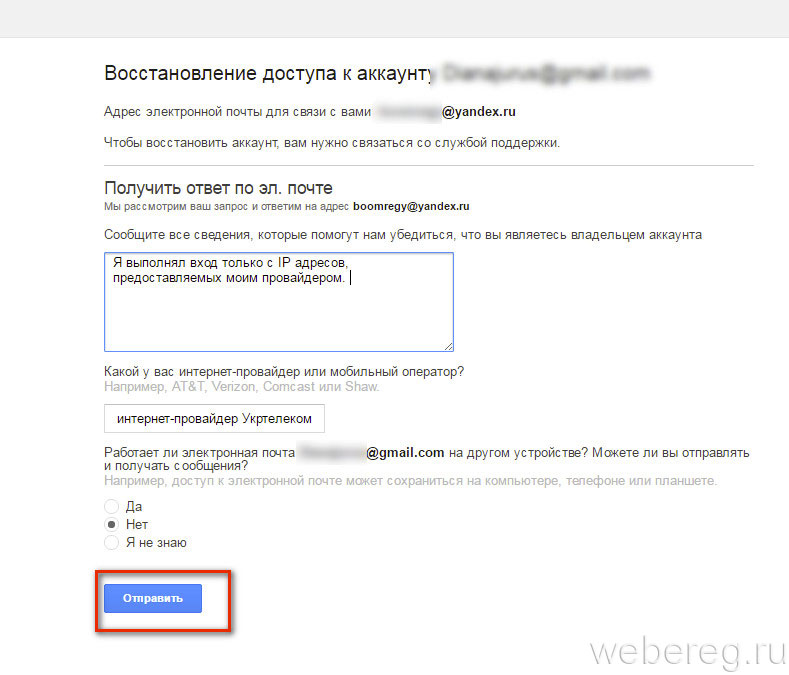 Каждый из этих вариантов
просты и занимают всего несколько минут, чтобы настроить. В будущем вы будете рады, что сделали это!
Каждый из этих вариантов
просты и занимают всего несколько минут, чтобы настроить. В будущем вы будете рады, что сделали это!
Использование приложения eM Client с вашей учетной записью Gmail
Вы хронически забывчивы и все еще беспокоитесь о потере доступа к своей учетной записи Google? Использование внешнего настольного почтового приложения, такого как eM Client, — отличное решение для вас. Вы останетесь в системе, поэтому вам не нужно проходить процесс восстановления учетной записи Gmail. После настройки учетной записи и входа в систему ваша информация для доступа будет храниться в клиентском приложении eM.
Вы сможете получить доступ ко всем электронным письмам, отправляемым на вашу учетную запись Gmail через клиент eM, без необходимости входить в систему каждый раз, когда вам нужно проверить свои сообщения. Узнайте больше обо всех наших замечательных функциях и о том, как загрузить eM Client здесь.
Хотите узнать больше о безопасности своей учетной записи Gmail? Читайте нашу статью о том, как создать Надежный пароль.
Загрузить клиент eM здесь Получите лицензию PRO
Решения для восстановления пароля и учетной записи Gmail (100% рабочие)
Я забыл свой пароль Gmail и не могу войти в учетную запись Google. Есть ли способ восстановить или сбросить пароль Gmail?
Я удалил свой аккаунт Google. Но я сохраняю номер телефона старого аккаунта Google. Существуют ли какие-либо решения для восстановления, которые помогут мне вернуть учетную запись Gmail?
Google — одно из величайших изобретений во всем мире. Вы можете искать информацию, которую хотите знать, с помощью Google. Кроме того, Google облегчает работу своих пользователей, создавая учетную запись Google с одним именем пользователя и паролем для доступа к Gmail, Chrome, YouTube, Google Maps и т.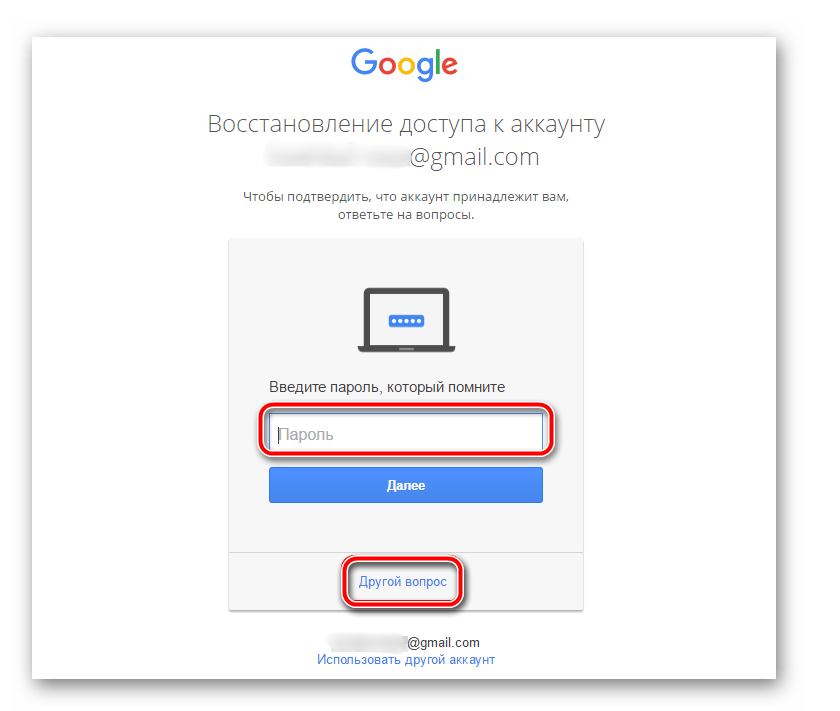 д. Однако случайное забытый пароль или удаление учетной записи приведет к вашему сожалению.
д. Однако случайное забытый пароль или удаление учетной записи приведет к вашему сожалению.
На этой странице мы обсудим решения по восстановлению Gmail, восстановлению учетной записи Gmail и восстановлению пароля.
- Часть 1. Восстановление пароля Gmail
- Изменить пароль Gmail — Не забыть пароль Gail
- Забыли пароль Gmail? Сбросьте пароль с помощью электронной почты или номера телефона
- Восстановление пароля при двухэтапной аутентификации
- Часть 2. Восстановление учетной записи Gmail
- Часть 3. Советы по использованию учетной записи Google
Часть 1. Восстановление пароля Gmail
Изменить пароль Gmail — Не забыть пароль Gmail
Шаг 1. Войдите в учетную запись Gmail, используя свое имя пользователя и пароль Google.
Шаг 2В разделе «Вход и безопасность» нажмите «Вход в Google».
Шаг 3Выберите «Пароль», и вам нужно будет снова ввести пароль.
Шаг 4. Во всплывающем окне введите новый пароль для учетной записи Google. И нажмите «ИЗМЕНИТЬ ПАРОЛЬ», чтобы внести изменения.
Забыли пароль Gmail? Сбросьте свой пароль с помощью электронной почты или номера телефона
Если вы забыли пароль Gmail, но помните адрес Gmail или номер телефона, вы можете сбросить пароль Gmail.
Шаг 1Перейдите на страницу поддержки учетной записи Google.
Шаг 2Следуйте инструкциям, чтобы ввести свой адрес электронной почты Gmail или номер телефона безопасности, чтобы подтвердить операции.
Независимо от того, какой способ вы выберете для сброса пароля Gmail, вам также потребуется ввести свое имя и фамилию.
Шаг 3После этого вы можете приступить к созданию нового пароля для своей учетной записи Google.
Восстановление пароля при двухэтапной аутентификации
Если вы включите двухэтапную аутентификацию в Google, то здесь вы приложите больше усилий, чтобы получить восстановление пароля Gmail.
Вам нужно сделать следующее:
1. Введите последний пароль, который вы помните.
2. Получите код подтверждения по СМС или позвонив по номеру телефона (не всегда есть оба варианта).
3. Подтвердите номер телефона, который вы указали в наших настройках безопасности.
4. Google отправит электронное письмо, содержащее одноразовый код подтверждения, на адрес электронной почты для восстановления.
5. Получите приглашение на телефон и коснитесь Да, чтобы войти в систему.
6. Ответьте на контрольный вопрос, который вы добавили в свою учетную запись.
7. Когда вы создали эту учетную запись Google?
8. Если можете, кратко сообщите нам, почему вы не можете получить доступ к своей учетной записи.
Большинство опций основано на предварительной настройке информации в учетной записи до потери доступа. Таким образом, если параметр никогда не был настроен, он не будет предлагаться. В какой-то степени, если вы заранее укажете как можно больше информации, у вас будет большой шанс восстановить свой пароль Gmail. Но вы должны убедиться, что вы правильно запомнили всю предварительно настроенную информацию.
Но вы должны убедиться, что вы правильно запомнили всю предварительно настроенную информацию.
Часть 2. Восстановление учетной записи Gmail
Если вы столкнулись с одной из следующих ситуаций с учетной записью Gmail, то вы попали в нужное место, чтобы восстановить свою учетную запись Gmail здесь.
1. Если вам говорят: «Извините, Google не распознает это письмо».
2. Если вы не помните имя учетной записи.
Шаг 1Перейдите на страницу восстановления входа в Google.
Шаг 2 Во всплывающем интерфейсе вы можете нажать «Найти мою учетную запись».
Шаг 3 Вам будет предложено ввести любой резервный адрес электронной почты или номер телефона, связанный с вашей учетной записью. Здесь мы введем адрес электронной почты в качестве примера.
Шаг 4Введите настоящие имя и фамилию в учетной записи.
Шаг 5После того, как введенное имя совпадет с данными вашей учетной записи, Google напомнит вам, что вы получите электронное письмо с одноразовым проверочным кодом. Что вам нужно сделать, это ввести код подтверждения на электронную почту.
Что вам нужно сделать, это ввести код подтверждения на электронную почту.
После этого вы получите список учетных записей, которые соответствуют этой информации, и вы сможете приступить к входу, и вы будете знать как адрес электронной почты/телефон, так и имя в учетной записи.
Часть 3. Советы по использованию учетной записи Google
1. Учетная запись приложения Google
Учетные записи приложений Google, которые не заканчиваются на @gmail, не могут быть восстановлены с помощью стандартных процедур восстановления Gmail. Вам необходимо связаться с администратором Google Apps для домена, который может сбросить пароль, что позволит вам восстановить доступ.
2. Как включить двухэтапную аутентификацию в Google
Шаг 1. Перейдите на страницу https://myaccount.google.com/signinoptions/two-step-verification/enroll-welcome > «НАЧАТЬ», чтобы начать процесс.
Шаг 2. Вам необходимо ввести пароль Gmail для подтверждения следующих операций. Введите свой номер телефона и выберите, чтобы получить коды через «Текстовое сообщение» или «Телефонный звонок»> «Далее», чтобы продолжить шаги.
Шаг 3Ваш телефон получит код в виде текстового сообщения или звонка (в зависимости от варианта, который вы только что сделали). Введите проверочный код и нажмите «ДАЛЕЕ».
Шаг 4Всплывающее окно напомнит вам, если вы обязательно включите двухэтапную аутентификацию. Здесь просто нажмите «ВКЛЮЧИТЬ».
Шаг 5После этого вы завершили свой первый шаг. И вы найдете второй шаг, чтобы получить приглашение Google на свой телефон и просто нажмите «Да», чтобы войти вместо кода подтверждения. Кроме того, вы можете найти другие альтернативные настройки второго шага (резервные коды, подсказка Google, приложение для аутентификации, резервный телефон и ключ безопасности). Возьмите тот, который вы хотите настроить, как вам нравится.
3. Фактор, который вы можете контролировать во время восстановления учетной записи
Для восстановления учетной записи Gmail вы можете получить больше возможностей благодаря следующим факторам:
Прошлый пароль
Контрольный вопрос
Данные создания
Браузер, который вы всегда используете для входа в учетную запись Google.
Физическое местоположение, откуда вы всегда обращались к учетной записи Gmail, например, дом, офис и т. д.
IP-адрес, который вы всегда используете для входа в аккаунт Google.
4. Управление учетной записью Gmail
Из приведенного выше описания вы можете заметить, что учетная запись Gmail очень важна, и все решения по восстановлению основаны на реальной информации, которую вы вводите при создании учетной записи. Таким образом, вы должны заботиться о своей учетной записи Google, независимо от того, создаете ли вы или удаляете учетную запись Gmail.
Этот пост немного длинный, и вам потребуется некоторое время, чтобы прочитать его, чтобы найти решения для восстановления пароля и учетной записи Gmail. Дополнительные советы приветствуются, чтобы дополнить контент, чтобы помочь большему количеству людей.
Что вы думаете об этом посте?
- 1
- 2
- 3
- 4
- 5
Отлично
Оценка: 4,8 / 5 (на основе 66 оценок)
05 июня 2018 г.
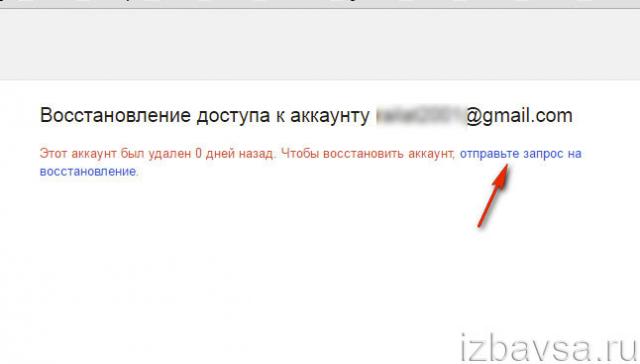 ru
ru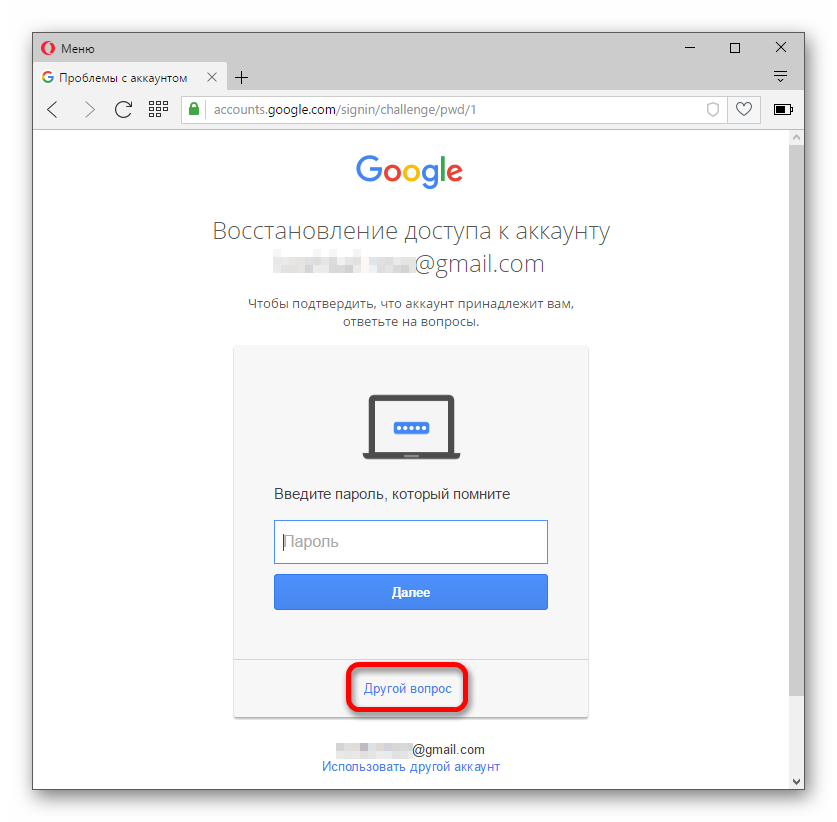


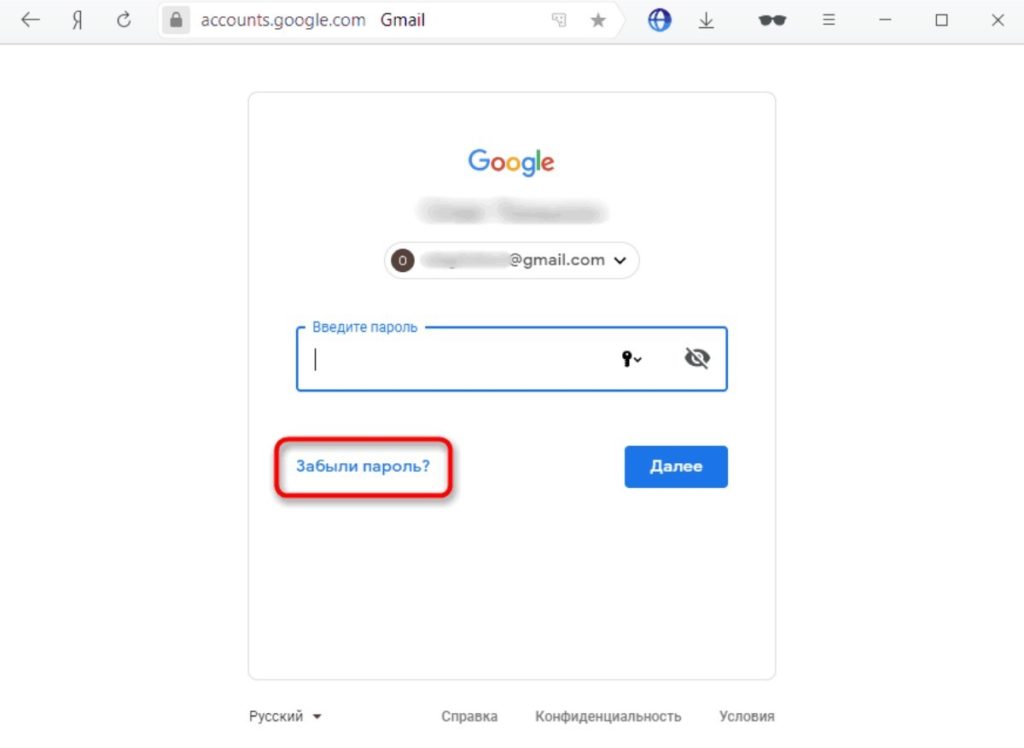


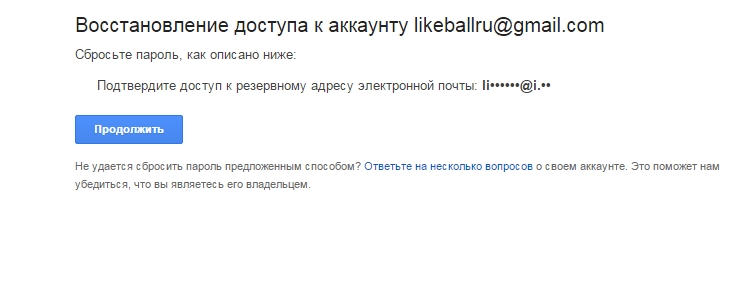 Двухэтапная проверка добавляет
защита от потенциальных хакеров путем создания дополнительного шага в процессе входа.
Вам будет предложено добавить свой номер телефона. Google будет либо звонить, либо отправлять текстовые сообщения (в зависимости от вашего выбора) на ваш номер телефона каждый раз, когда вы входите в свою электронную почту для подтверждения. Это позволяет вам одобрять попытки входа в свою учетную запись Gmail и следить за хакерами.
Двухэтапная проверка добавляет
защита от потенциальных хакеров путем создания дополнительного шага в процессе входа.
Вам будет предложено добавить свой номер телефона. Google будет либо звонить, либо отправлять текстовые сообщения (в зависимости от вашего выбора) на ваш номер телефона каждый раз, когда вы входите в свою электронную почту для подтверждения. Это позволяет вам одобрять попытки входа в свою учетную запись Gmail и следить за хакерами.
Ваш комментарий будет первым